
Mes prašome paprasto klausimo ir atsakyti tik tik tik. Kaip aš galiu sukurti Sepia paspausdami mygtuką Pair?
Kaip šio straipsnio dalis, mes stengsimės sukurti Sepia įvairiais metodais.
Suprantame Sepia koncepciją
Kas yra sepija? Sepia yra specialaus rudojo atspalvio dažai, ji buvo paimta iš karacijų. Kai šie būtybės buvo visiškai sunaikintos, Sepia pradėjo gaminti su dirbtinių metodų pagalba.Prieš sukuriant fotoaparatą, Sepia buvo naudojamas savo darbuose menininkų, ir kaip jis įvedė apyvartą, tada beveik visi žmonės.
Pastarųjų metų nuotrauka tik juoda - balta ir profesionalūs fotografai įsivaizdavo su menininkais ir kūrėjais. Apskritai, tomis metais buvo baisi kova tarp vizualiųjų menų ir nuotraukos. Tačiau tapyba visada buvo tik užtikrintų piliečių prerogatyva.
Reguliarus pilietis negalėjo turėti savo įvaizdžio drobės negalėjo, todėl jo turtas nesuteikė menininkų. Ir su fotoaparato išradimu, vaizdų gamyba tapo prieinama visoms žmonių kategorijoms.
Pati Sepia buvo siekiama padidinti nuotraukos gyvenimą ir pradėjo būti taikoma visur. Šiuo metu tai yra iš populiariausių metodų sukurti senovės ir retro stiliaus.
Mes darome SEPIA tinkamą kokybę trimis etapais
Aš paprasčiausiai trukdė šiam Sepia, kaip tokių nepalankioje padėtyje esančių manipuliacijų, ji įgijo rusvai spalvų. Šiuo metu viskas tapo daug patogesnė, nes fotografai tiesiog naudoja specialų filtrą savo darbe, todėl jie sukuria Sepia. Mes tai padarysime su jumis, naudodami "Photoshop" programą.
Visų pirma turime atidaryti spalvų vaizdą "Failas - Open".


Be to, mes pasukame spalvų vaizdą juoda ir balta paspaudę meniu "Vaizdas - korekcija - gynyba".


Kitas žingsnis, kurį mes įbauginame Sepia naudodami specialią priemonę "Image - korekcija - nuotraukų filtras".

Atidžiai ieškote ir spustelėkite Sepia. . Naudodami slankiklį, sukurkite tonizavimo nustatymus, atlikite savo pačių norą.

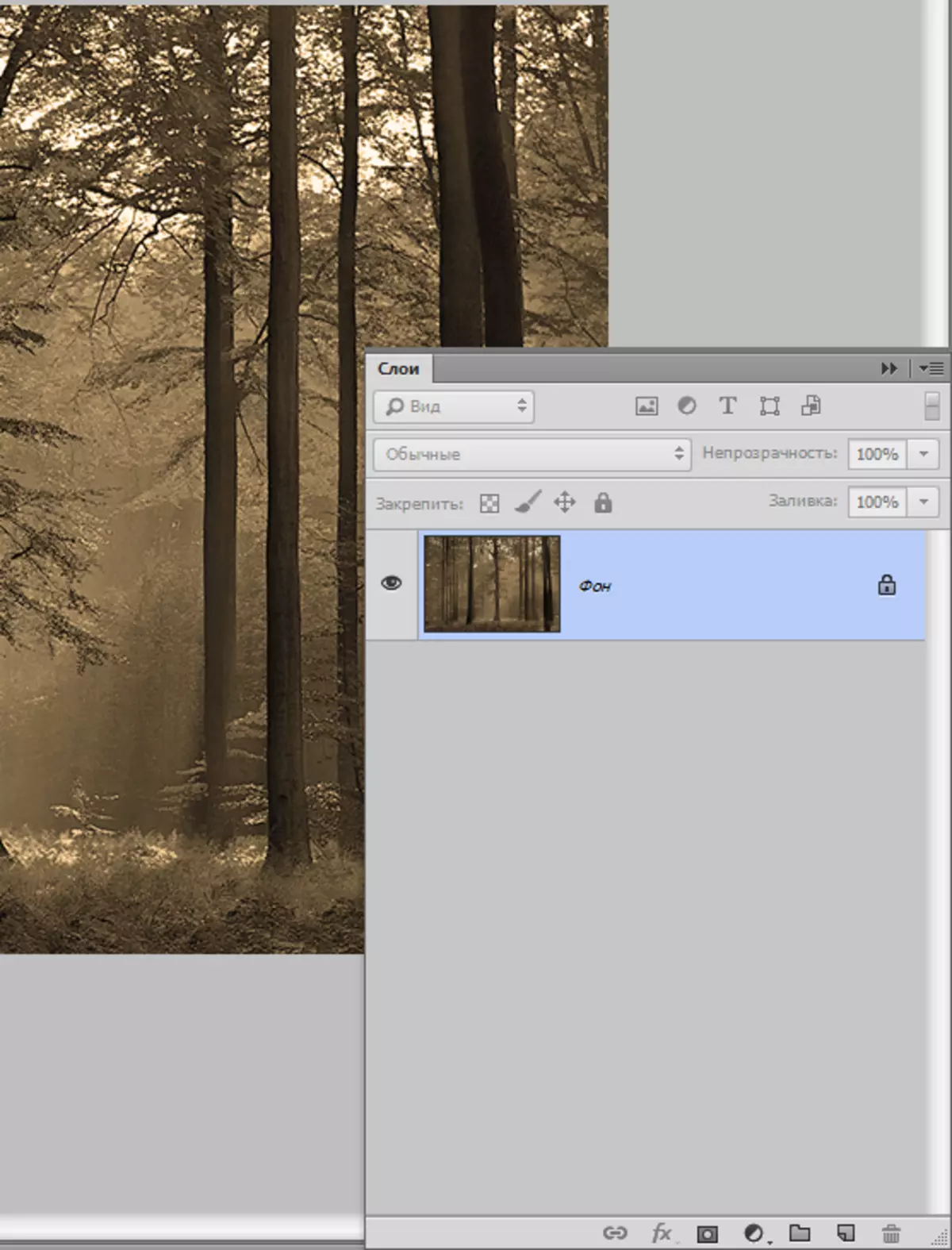
XIX a. Buvo sukurta nuotrauka neturėjo tokių ryškių ir rėki spalvų. Paprastai to laiko laikotarpio nuotrauka buvo tik neryški šydas. Taigi, kad mūsų nuotraukos atitiktų tikrovę, turime imtis tam tikrų veiksmų.
Eikite į meniu "Image - korekcija - ryškumas / kontrastas" . Ši funkcija leidžia nustatyti ryškumą ir kontrasto lygį.

Mes švenčiame Galka "Naudokite buvusį".
Šiuo metu funkcinis ryškumas / kontrastas rimtai pagerėjo, tačiau turime grįžti į ankstesnę versiją. Praeities variacijos ryškumas / kontrastas priešingai nei priešinga kryptimi, tiesiog sukurta ant nuotraukos į blizgesį, šis poveikis mums yra naudingas šiuo metu.
Įdėkite Kontrastas "-20" ir Ryškumas iki +10. Dabar laukiame mygtuko Gerai.

Dabar turėtume grįžti į "Image - korekcija - ryškumas / kontrastas" Tačiau mes ne švenčiame "Naudokite buvusį".
Tiesiog padaryti mažiau kontrasto lygį savo pasirinkimo ir noro. Šioje parinktyje mes tai padarėme beveik mažiausiai. Tai yra darbo esmė.

Sukurkite sepijos efektą su atspalviu / prisotinimu
Pasirinkite "Image - korekcija - spalvų tonas / sodrumas" . Toliau pasirinkite Meniu "Stilius" Nustatymas "Sepia" . Pasiruošę.
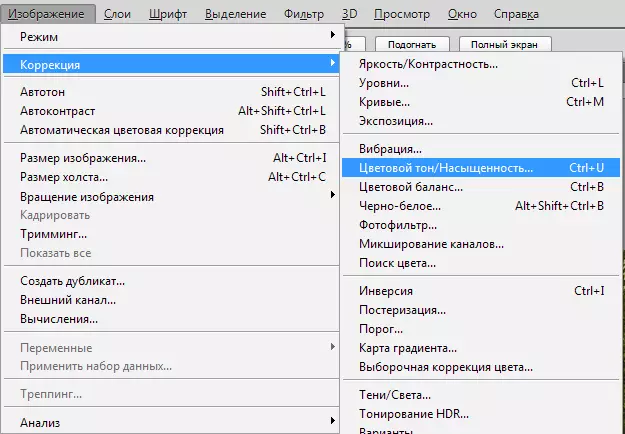

Jei dėl kokių nors aplinkybių meniu "Stilius" vis dar yra tuščias (mes jau susiduriame su tokiomis problemomis), tada tokia klaida nėra taip sunku pašalinti.
Galite sukurti Sepia sau. Įdėkite rezervuarą priešingai "Toning".
Tada įdėkite rodiklį "Spalvų tonas" 35.
Saturacija Mes pašaliname 25 (sumažiname spalvų schemos prisotinimo lygį), \ t Ryškumas Nekeisti.
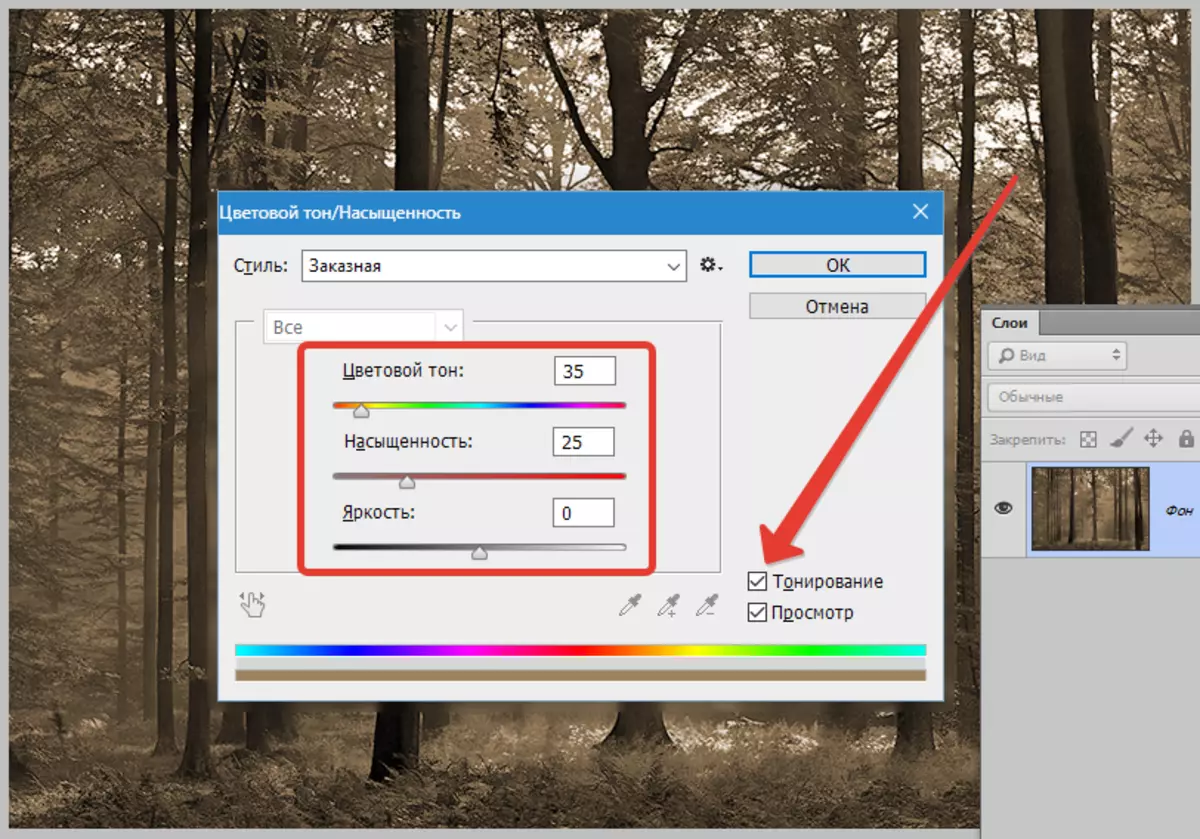
Mes darome sepiją per juodą ir baltą (juoda ir balta)
Mano nuomone, tai yra priimtiniausias ir patogiausias būdas padaryti Sepia, nes funkcinio "juoda ir balta" turi daug galimybių pakeisti spalvų gamą įvairių mūsų įvaizdžio. Kas atrodo žalia gali būti daug lengvesni. Su raudonu atspalviu, priešingai, jis bus dar tamsesnis. Tai labai patogi, be Sepia.
Pasirinkite "Vaizdas - korekcija - juoda ir balta".

Nedelsiant švęsti "Tint" . Parametrų rinkinyje trūksta SEPIA, tačiau šešėlis jau yra pagamintas ant reikalingos spalvos (jis bus geltonas).
Dabar jūs galite lengvai būti ant kitų slankiklių, kurie yra viršuje, kad būtų galima sukurti jums reikalingą parinktį. Spustelėkite pabaigą Gerai.
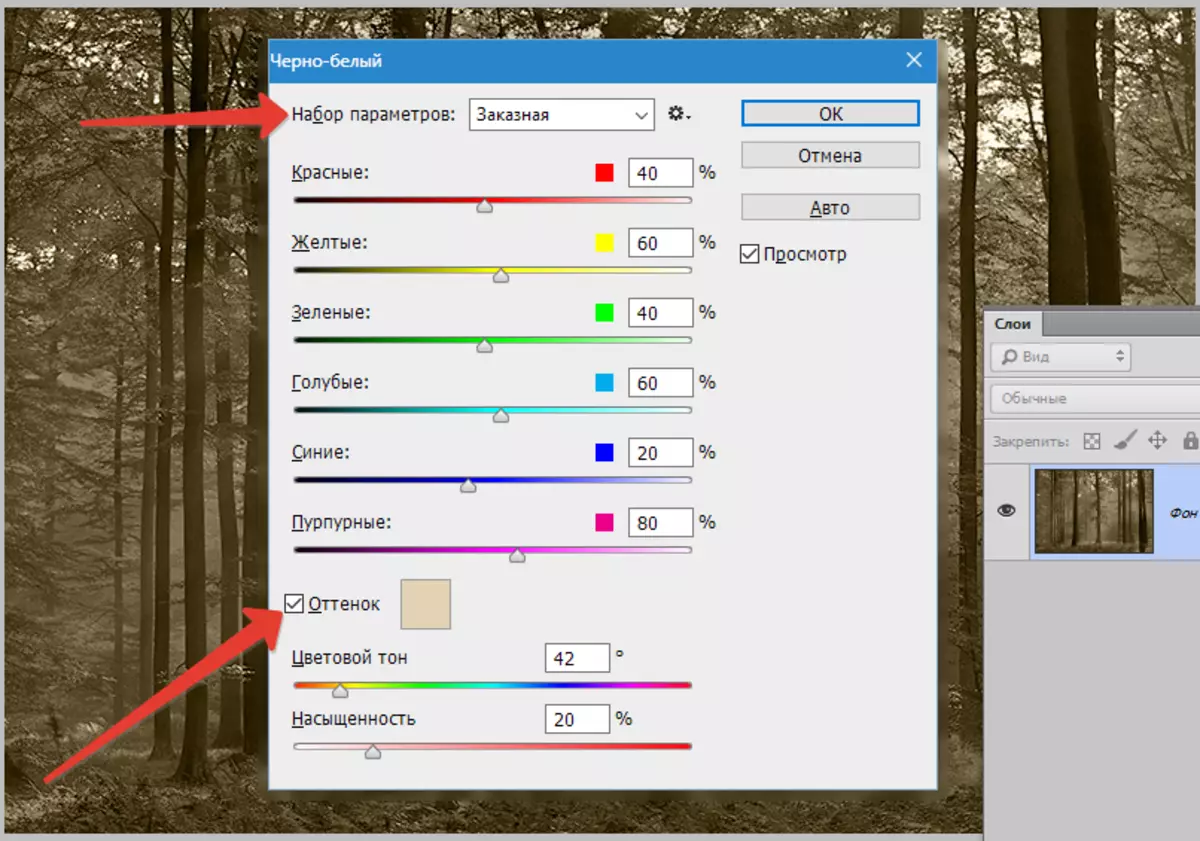
Protingiausias būdas padaryti sepiją
Šis protingas metodas yra korekcinių sluoksnių naudojimas, o ne naudojant meniu "Vaizdas - korekcija".
Minėti sluoksniai yra sluoksnio paletėje.
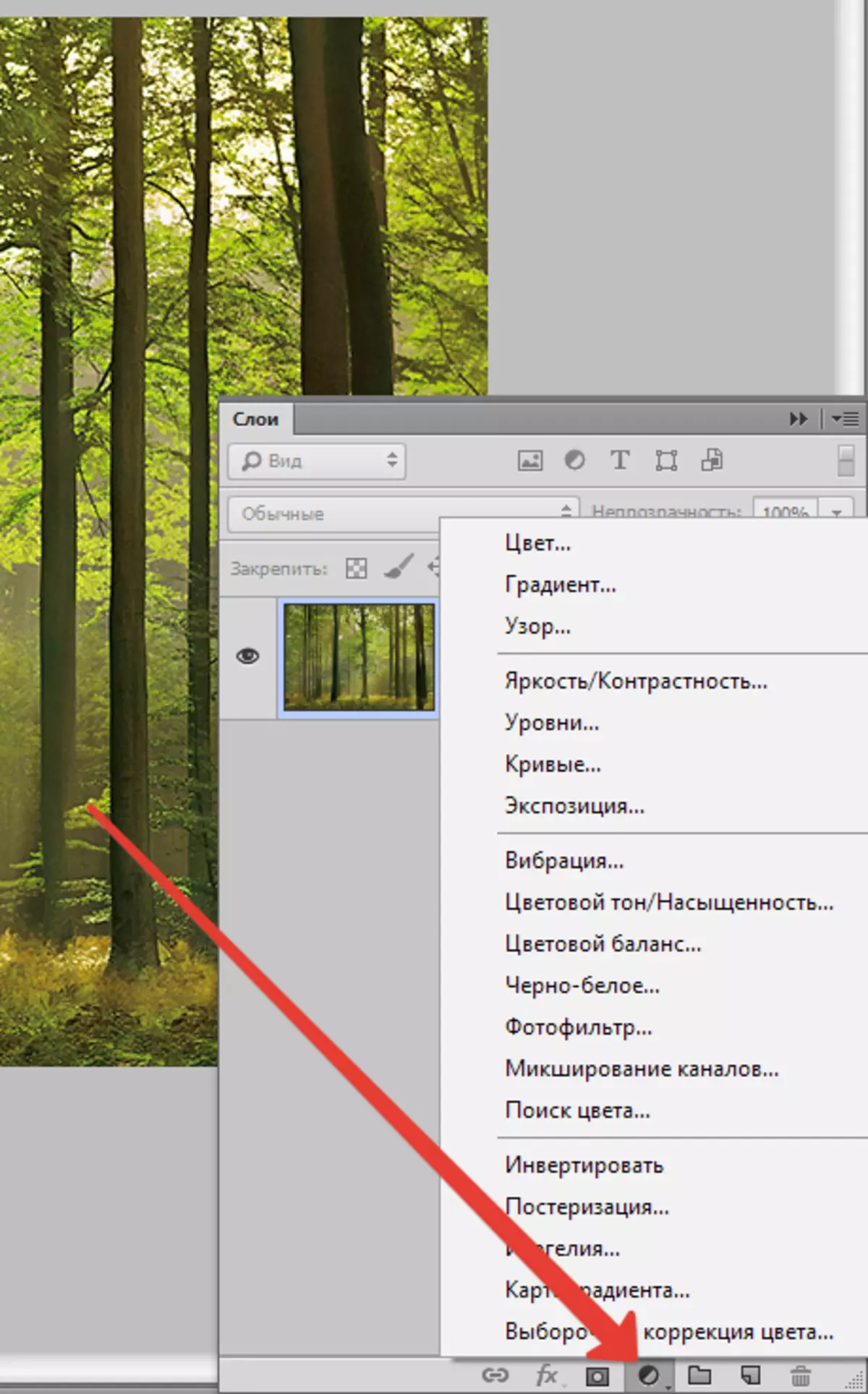
Jie gali būti išjungti, kartais sutampa, naudojami tik konkrečiam vaizdo gabalui, ir svarbiausia, jie nesukuria pakeitimų, kurių negalima grįžti į pradinę grafiką.
Būtina taikyti korekcijos sluoksnį "Juoda ir balta" Taigi, naudojant jį galite valdyti šviesos atspalvius, kai pakeisite nuotrauką.
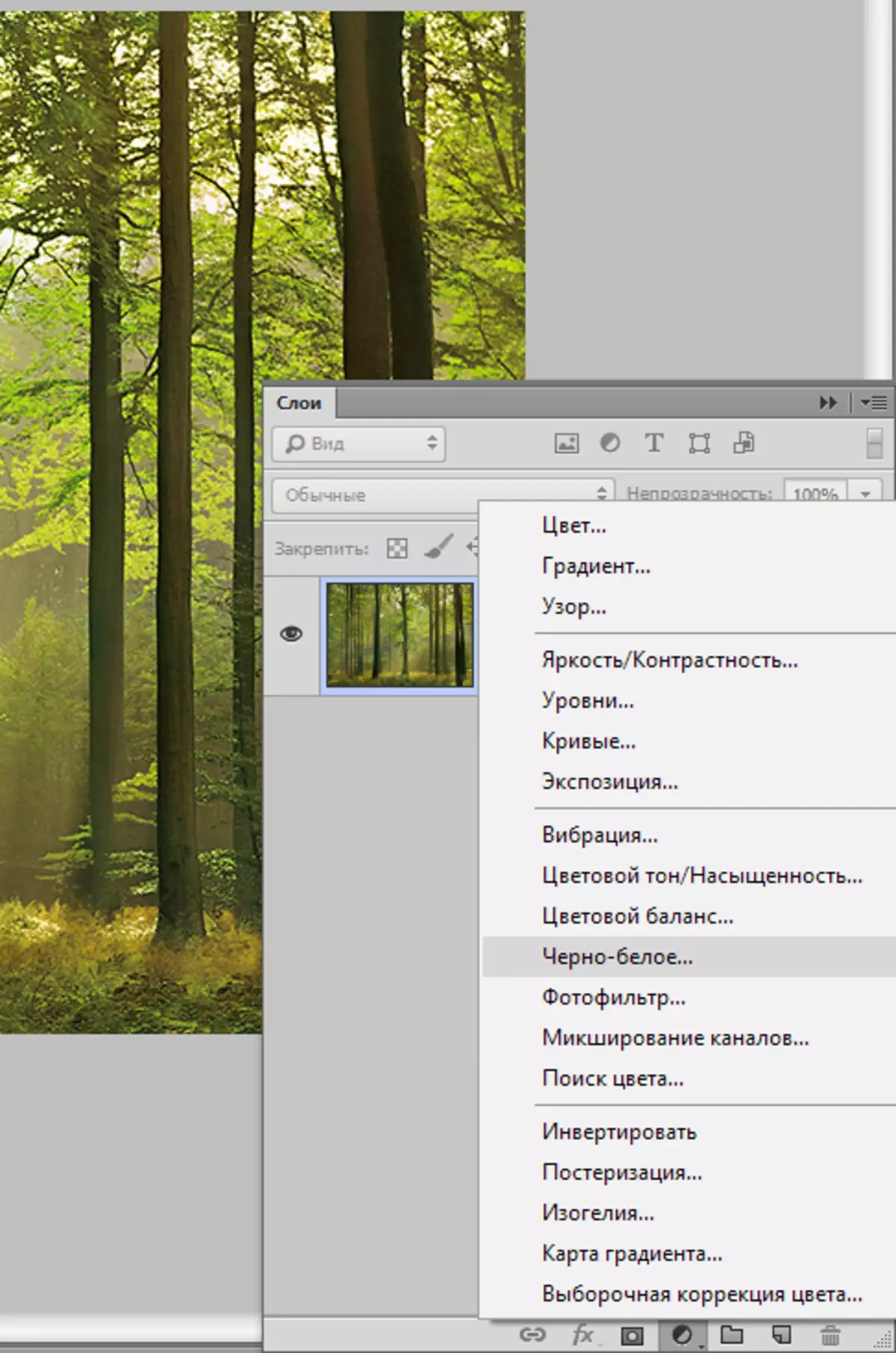
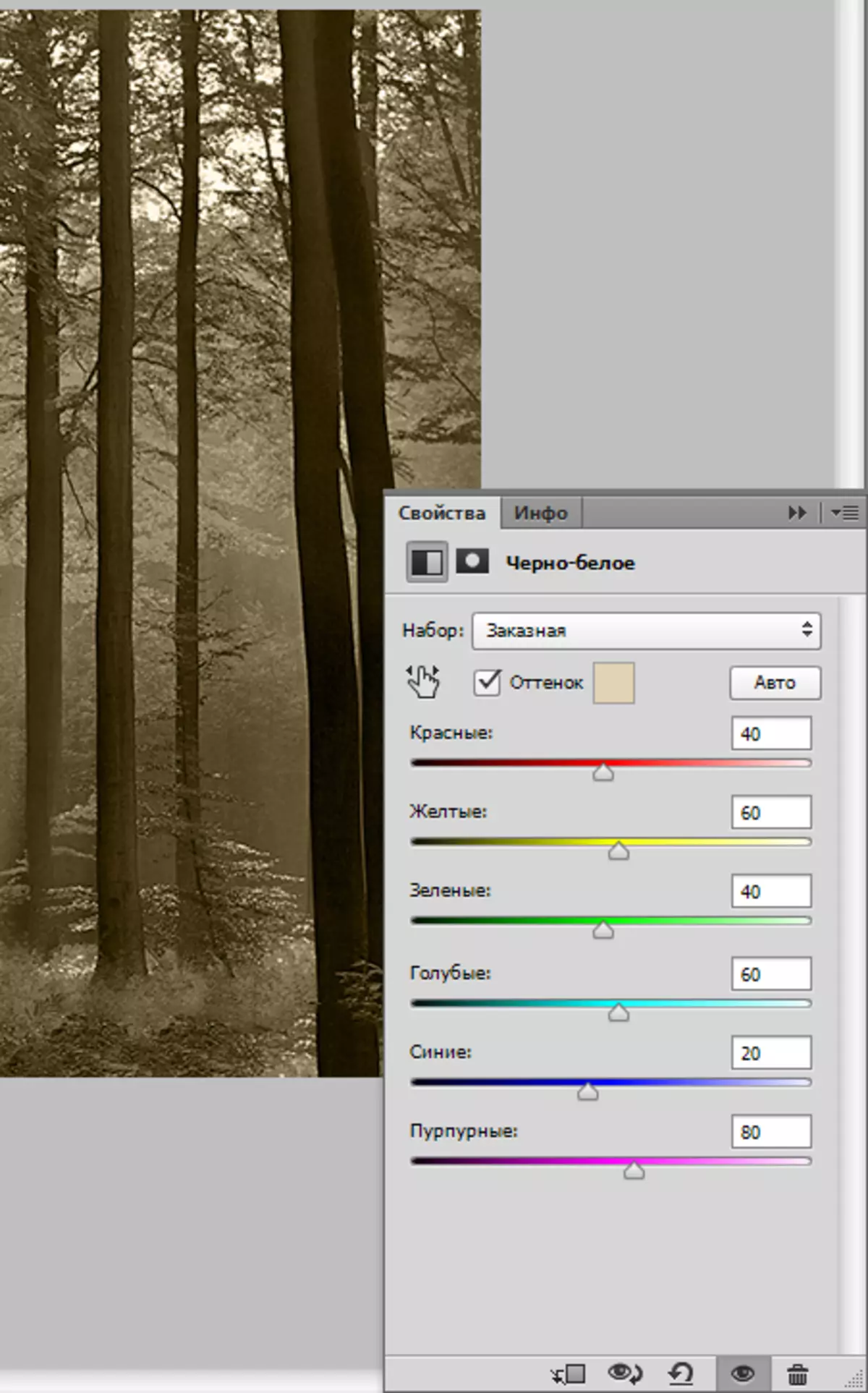
Tada mes gaminame visus veiksmus, kaip ir anksčiau, bet naudojant korekcijos sluoksnius.

Dabar šiek tiek sunkiau. Sukurkite įbrėžimų efektą. Mes rasime tinkamus vaizdus internete.

Pasirinkite nuotrauką įbrėžimų ir mesti į mūsų nuotrauką.
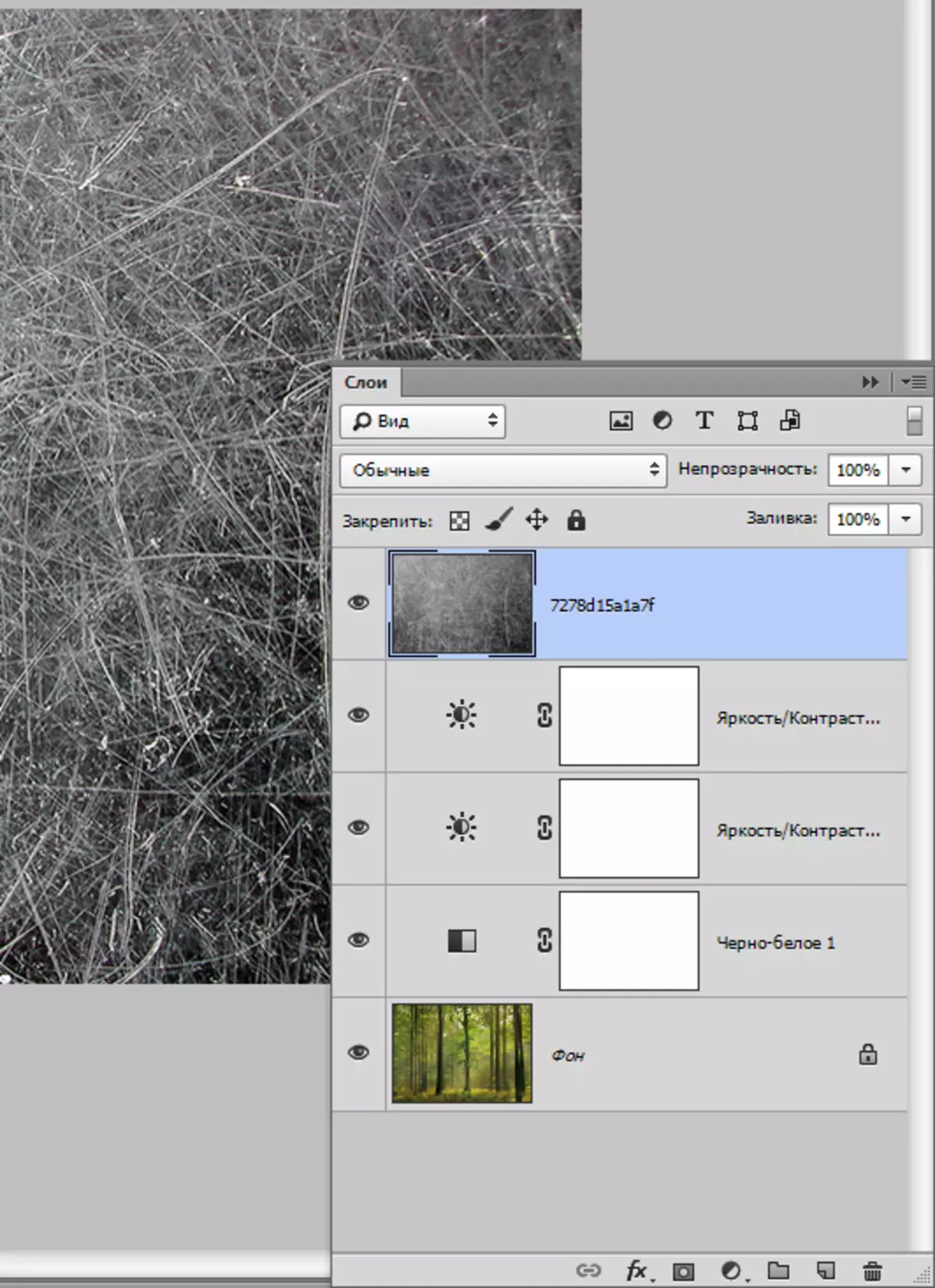
Pakeiskite įvedimo režimą "Ekranas" . Tamsūs tonai išnyksta. Sumažinti. \ T Neskaidrumas iki trisdešimt penkių procentų.


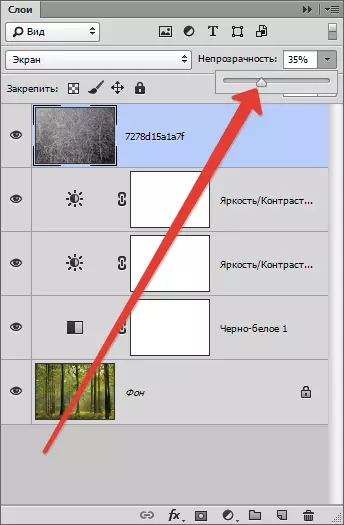
Rezultatas:

Tai yra Sepia poveikio "Photoshop" efekto sukūrimo metodai, kuriuos sužinojome šioje pamokoje.
